iPhone'da Gizli Mod Nasıl Kapatılır
Yayınlanan: 2022-09-03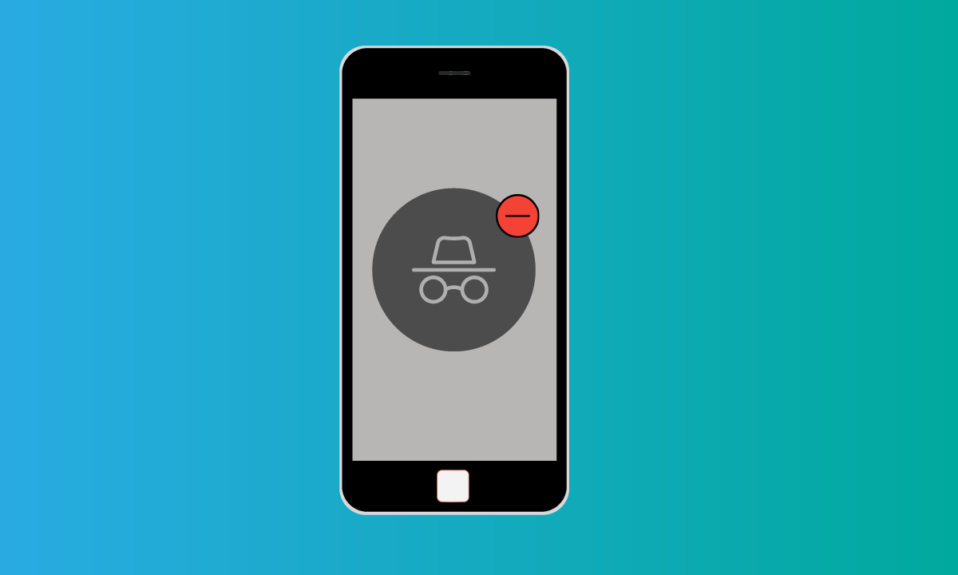
Özel veya Gizli mod ilk olarak 2005 yılında Apple tarafından Safari web tarayıcıları için başlatıldı. Google'ın 2008'de Chrome için Gizli modu tanıttığı on yıl sonra popülerlik kazandı. Ve günümüzde hemen hemen her tarayıcının özel bir modu vardır ve bu da oldukça popülerdir. Ancak, özellikle bu özelliği yeni keşfeden yeni kullanıcılar arasında gizliliği ve nasıl çalıştığı konusunda her zaman kafa karıştırıcı olmuştur. Bu nedenle, özel mod, bunun nasıl kullanılacağı ve iPhone'da veya başka herhangi bir cihazda gizli modun nasıl kapatılacağı hakkında daha fazla bilgi edinmek isteyen biriyseniz, doğru sayfaya geldiniz. Tüm şüphelerinizi giderecek ve ayrıca iPhone cihazında ve iPhone Gizlilik ayarlarında özel taramayı nasıl etkinleştireceğinizi anlatacak yardımcı bir kılavuz getiriyoruz.
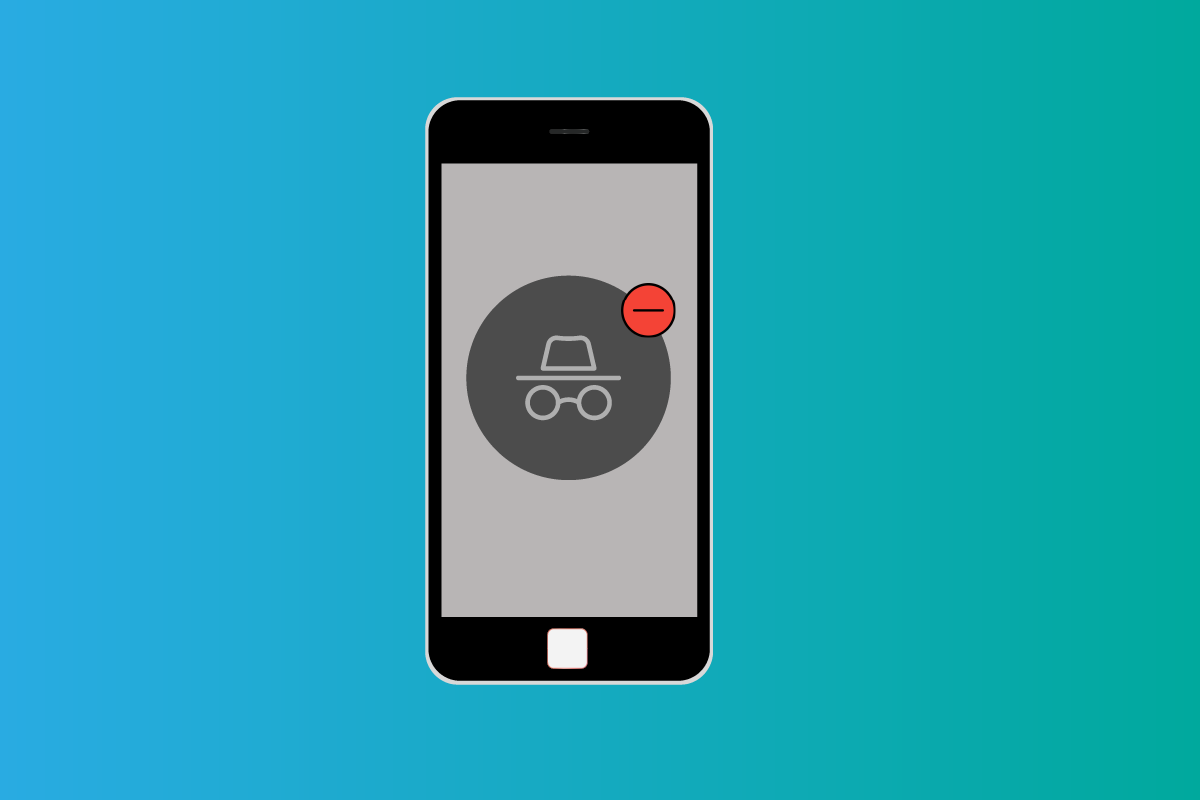
İçindekiler
- iPhone'da Gizli Mod Nasıl Kapatılır
- Ayarlarda Özel Taramayı Nasıl Açarsınız?
- Özel Tarama Modundan Nasıl Kurtulursunuz?
- iPhone'da Özel Tarama Modu nedir?
- iPhone'da Gizli Tarama Geçmişini Nasıl Görüyorsunuz?
- İPhone'da Özel Tarama Geçmişi Nasıl Silinir?
- İPhone'da Özel Taramayı Devre Dışı Bırakabilir misiniz?
- iPhone'da Gizli Mod Nasıl Kapatılır?
- iPhone/iPad'de Safari Özel Tarama Modu Nasıl Devre Dışı Bırakılır?
- iPhone Gizlilik Ayarları nerede?
- Safari iPhone'da Gizlilik Ayarlarını Nasıl Değiştirirsiniz?
- Safari Gizliliğini Nasıl Kapatırsınız?
- Safari Sekmelerinden Otomatik Olarak Nasıl Kurtulursunuz?
iPhone'da Gizli Mod Nasıl Kapatılır
Basit bir ifadeyle, göz atma geçmişinizin, çerezlerin ve diğer web sitesi verilerinin cihazda kaydedilmediği veya saklanmadığı bir göz atma modudur. Ancak, bunun gerçekten özel olduğunu ve kimsenin tarama geçmişinizi asla bilmeyeceğini düşünerek yanlış yönlendirilmeyin. ISP'niz, yani İnternet Servis Sağlayıcınız ve arama motoru sağlayıcınız, göz attığınız/aradığınız her şeyin farkındadır ve geriye doğru izleyebilir.
Not : Akıllı telefonlar aynı ayar seçeneklerine sahip olmadığından ve bunlar üreticiden üreticiye farklılık gösterdiğinden, herhangi birini değiştirmeden önce doğru ayarları yaptığınızdan emin olun. Aşağıdaki yöntemler iPhone XR'de denenmiştir (iOS sürüm 14.4).
Ayarlarda Özel Taramayı Nasıl Açarsınız?
Varsayılan olarak, özel taramayı etkinleştirme seçeneği etkindir. Ancak, birçok kullanıcı açamadı ve özel düğmeyi birden çok kez tıklatmayı denedi, bu da hiçbir fark yaratmadı. Bunun nedeni, ayarlarda özel modun kapalı olmasıdır. iPhone'da özel tarama modunu etkinleştirmek için aşağıdaki adımları gerçekleştirin:
1. iPhone Ayarlarınıza gidin.
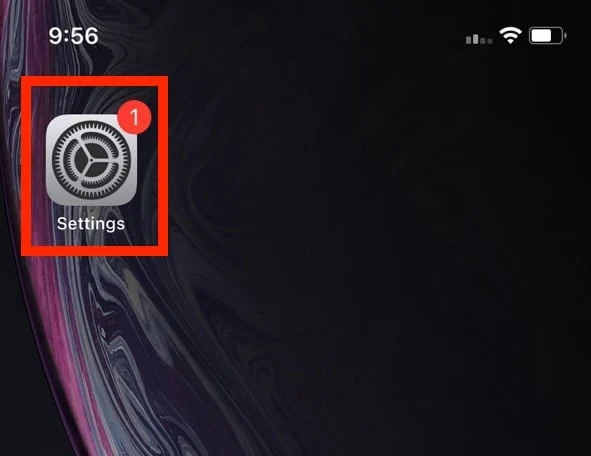
2. Ardından, Ekran Süresi öğesini seçin.
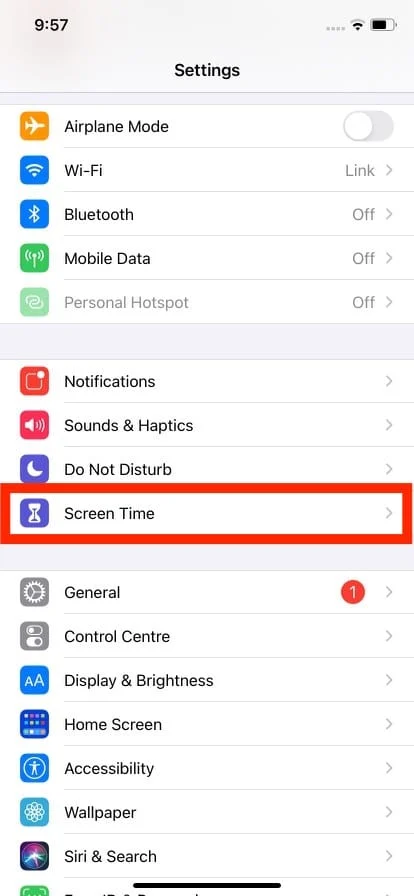
3. İçerik ve Gizlilik Kısıtlamaları ayarlarını açın.
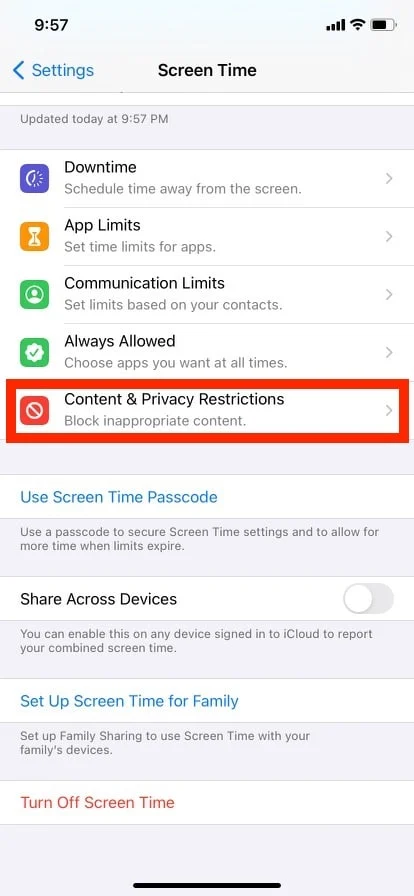
4. Ardından İçerik Kısıtlama ayarlarını açın.
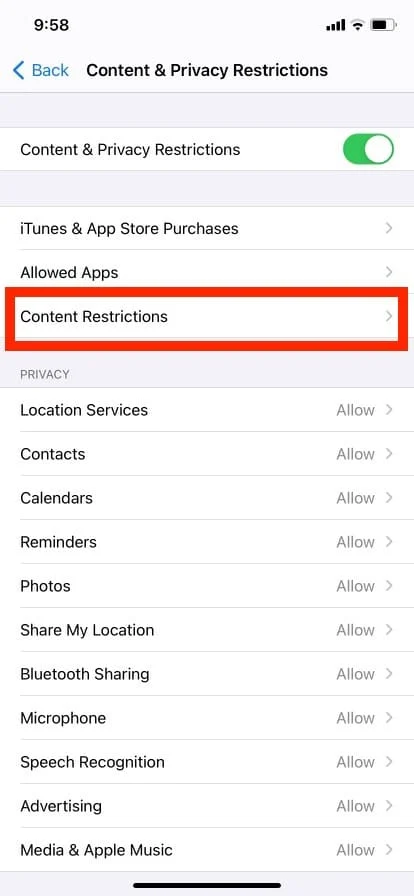
5. Web İçeriği ayarlarına gidin.
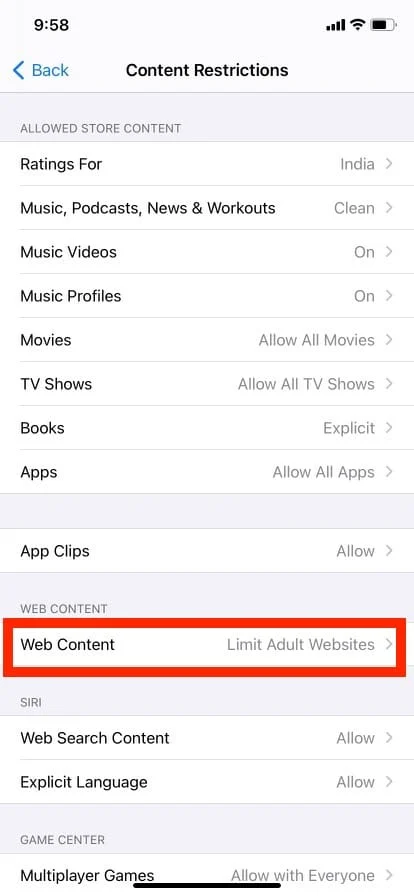
6. Ardından, özel tarama modunu açmak için Sınırsız Erişim'e dokunun.
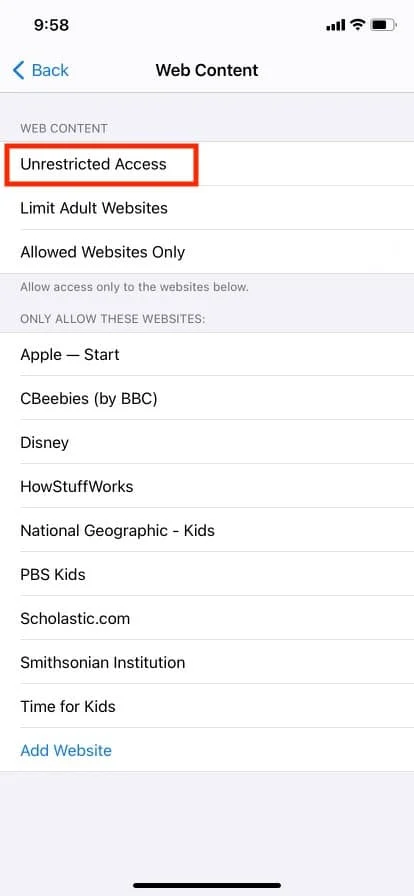
7. Bundan sonra Safari'yi açın ve Sekmeler simgesine tıklayın.
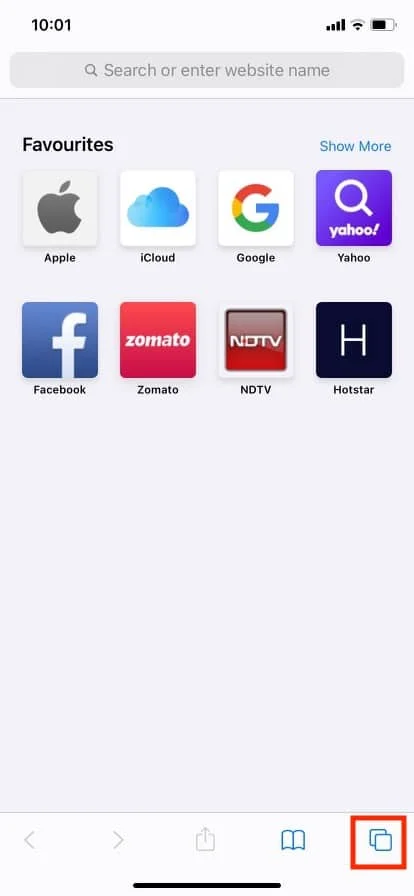
8. Özel'e dokunun ve son olarak Bitti'ye tıklayın.
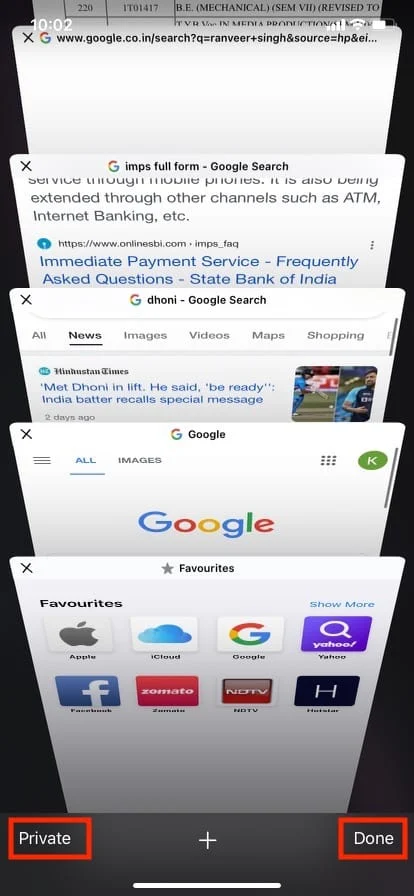
Ayrıca Okuyun: Safari'de Bölünmüş Ekran Nasıl Devre Dışı Bırakılır
Özel Tarama Modundan Nasıl Kurtulursunuz?
iPhone'da bir özel tarama modunu açtığınızda, Safari'yi her başlattığınızda, siz devre dışı bırakana kadar özel bir pencerede açılır. Özel bir pencereyi kapatmak için şu adımları izleyin:
1. Safari tarayıcısını başlatın.
2. Sekmeler simgesine dokunun.
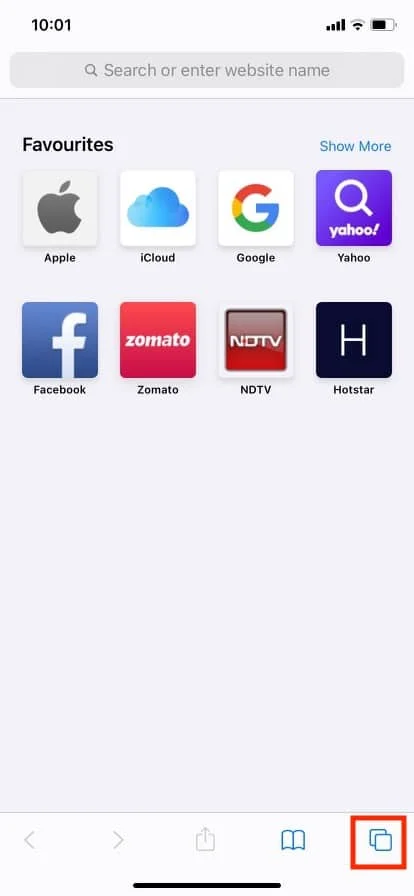
3. Özel'e ve ardından Bitti'ye dokunun .
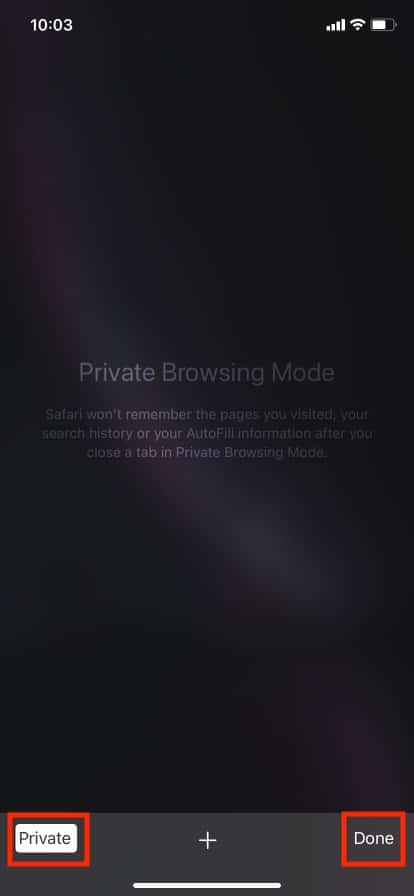
iPhone'da Özel Tarama Modu nedir?
Gizli mod olarak da bilinen gizli tarama, kullanıcıların cihazlarında herhangi bir geçmiş veya tanımlama bilgisi bırakmadan yeni bir tarayıcı sekmesinde web'e göz atmalarına olanak tanır. Diğer kişi tarama geçmişinizi göremeyeceğinden, özellikle paylaşılan bir cihaz kullanırken kullanışlıdır. Hesabınızda oturum açıldığında biraz daha yüksek oranlar yerine nötr oranları gösterdiğinden, herhangi bir ürünün veya uçuşun fiyatlarını kontrol ederken de yararlıdır. Ancak, internet sağlayıcınız tarama geçmişinizi ve verilerinizi görebilir. İnternet sağlayıcınızdan tarama verilerinizi de gizlemek istiyorsanız, bir VPN veya Sanal Özel Ağ kullanın.
Ayrıca Okuyun: iPhone'da Ekran Nasıl Bölünür
iPhone'da Gizli Tarama Geçmişini Nasıl Görüyorsunuz?
Evet, iPhone'unuzun özel tarama geçmişini görüntüleyebilirsiniz, ancak bir sorun var. Yalnızca web sitesinin adını ve o etki alanında ne kadar veri tüketildiğini görebilirsiniz. Özel tarama sayfası geçmişine tam olarak erişemezsiniz. Sınırlı özel tarama geçmişini görüntülemek için aşağıdaki adımları gerçekleştirin:
1. Cihazınızın Ayarlarını açın.
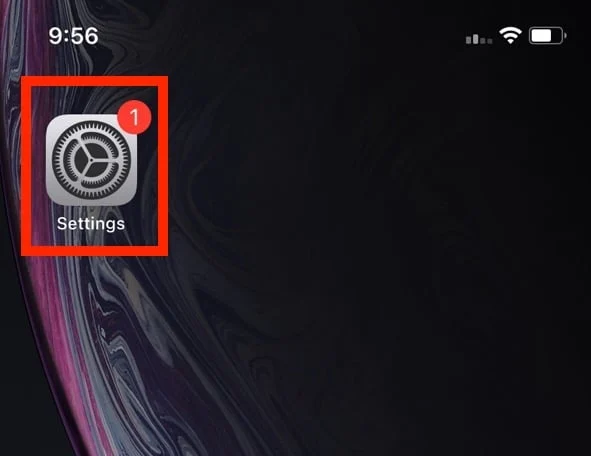
2. Aşağı kaydırın ve Safari'ye dokunun.
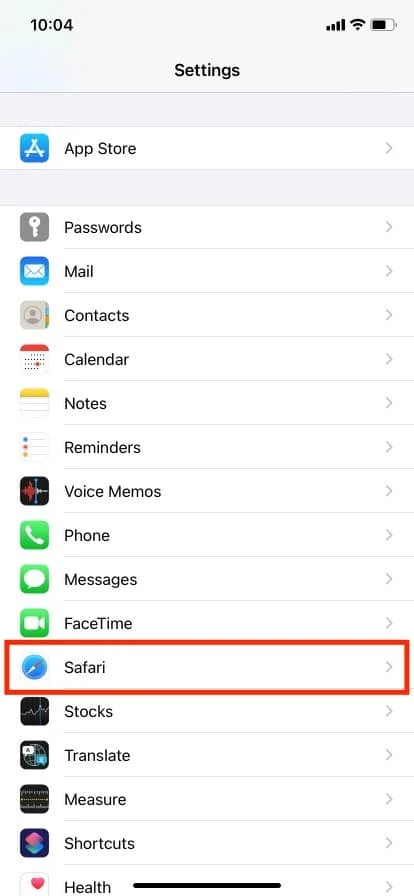
3. Aşağıya doğru kaydırın ve Gelişmiş ayarlar'ı açın.
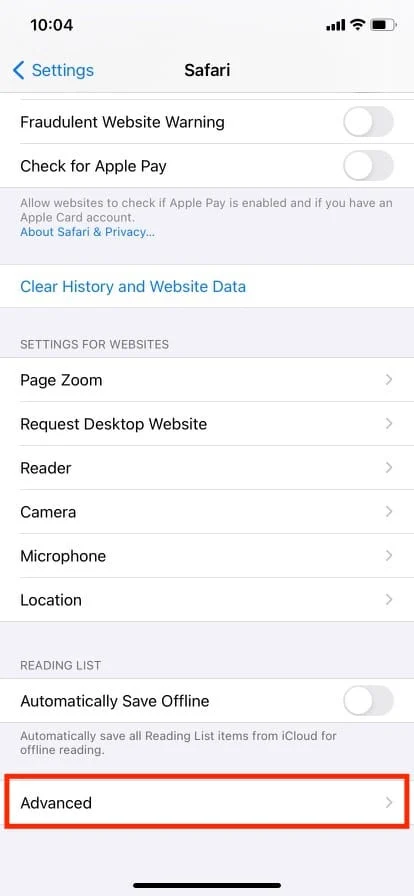

4. Web Sitesi Verileri üzerine dokunun.
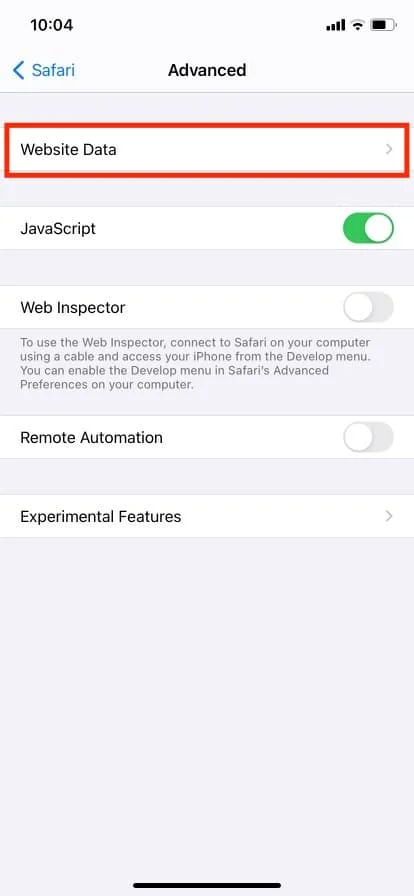
İPhone'da Özel Tarama Geçmişi Nasıl Silinir?
1. iPhone cihazınızın Ayarları'nı açın.
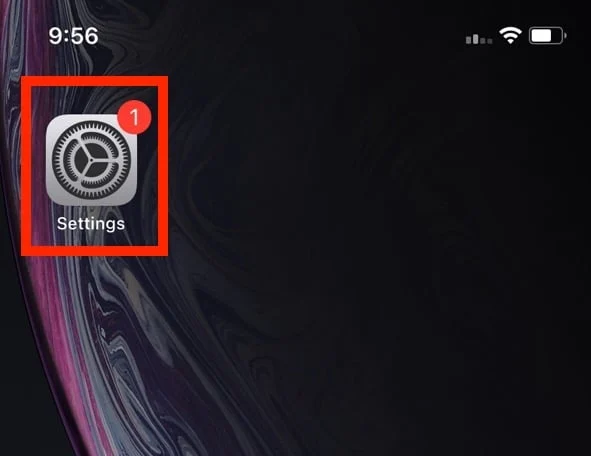
2. Aşağı kaydırın ve Safari'ye dokunun.
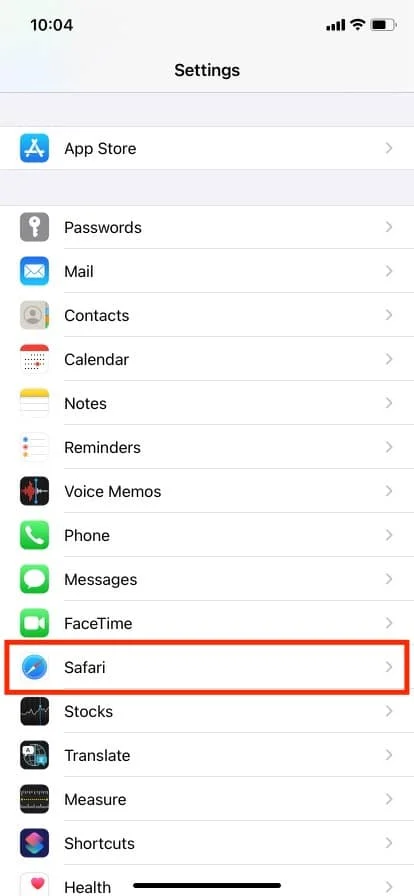
3. Tekrar aşağı kaydırın ve Geçmişi ve Web Sitesi Verilerini Temizle üzerine dokunun.
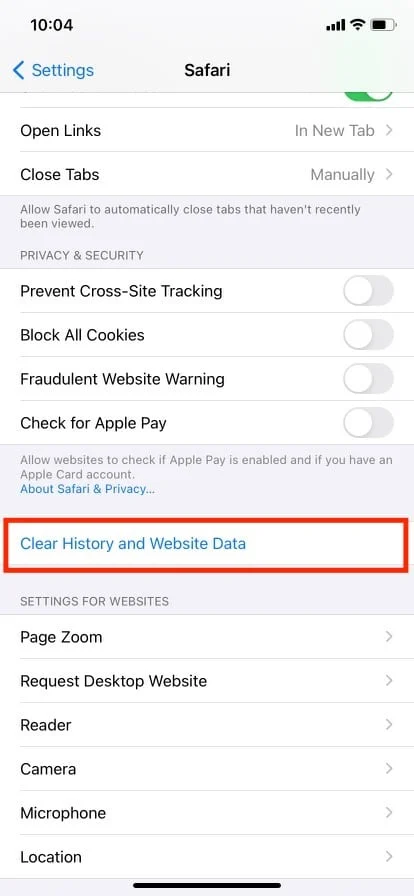
4. Geçmişi ve Verileri Temizle üzerine dokunarak onaylayın.
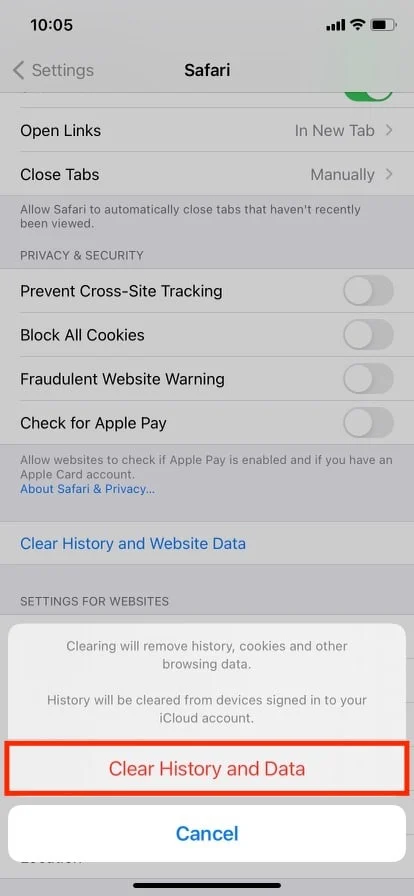
Ayrıca Okuyun: iPhone'da Eski Bildirimler Nasıl Görülür
İPhone'da Özel Taramayı Devre Dışı Bırakabilir misiniz?
Evet , iPhone'da Safari Özel Tarama Modunu devre dışı bırakabilirsiniz. Bu özellik çoğunlukla ebeveynler tarafından çocuklarının internet kullanımını izlemek ve kontrol etmek için kullanılır. Aslında, iPhone'da İçerik ve Gizlilik Kısıtlaması seçeneğini etkinleştirerek, diğerlerini kısıtlarken yalnızca birkaç seçili web sitesine izin verebilirsiniz.
iPhone'da Gizli Mod Nasıl Kapatılır?
iPhone'da Safari Özel Tarama Modunu Devre Dışı Bırakmak için şu adımları izleyin:
1. Ayarlar'ı açın.
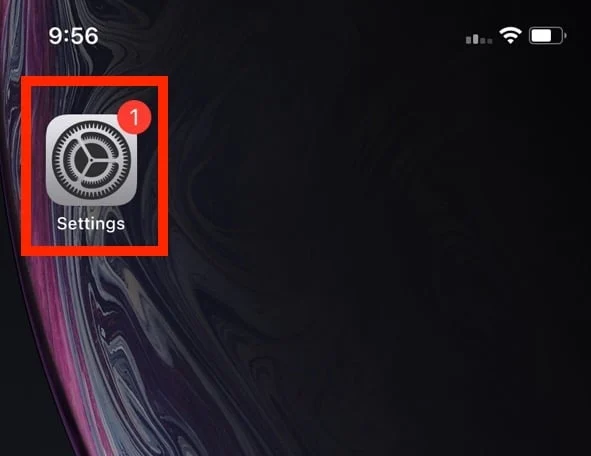
2. Ekran Süresi üzerine dokunun.
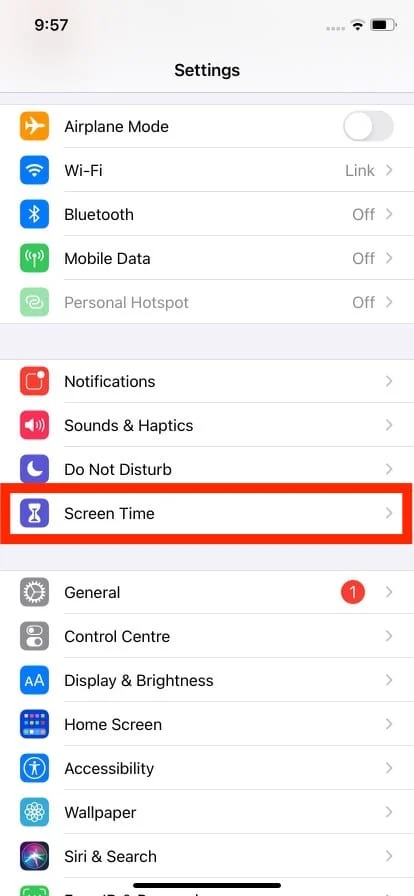
3. İçerik ve Gizlilik Kısıtlaması menüsünü açın.
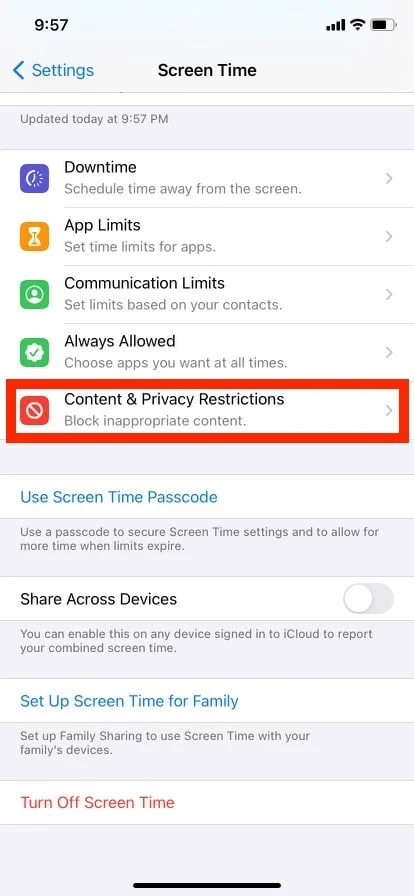
4. Ardından İçerik Kısıtlamaları'na dokunun.
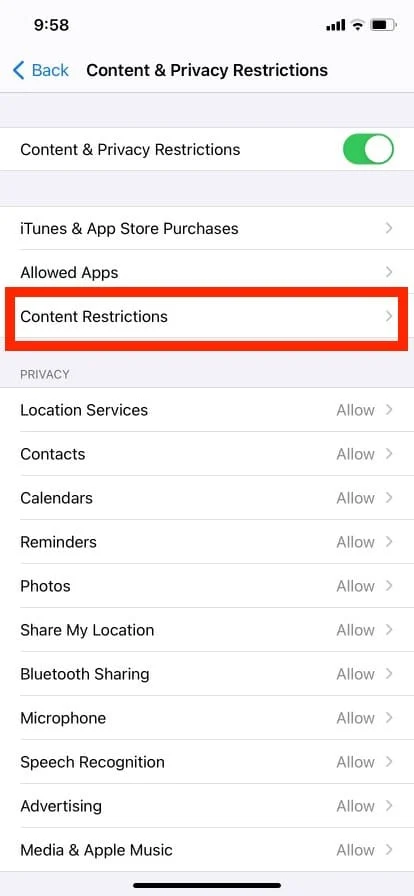
5. Bundan sonra, Web İçeriği üzerine dokunun.
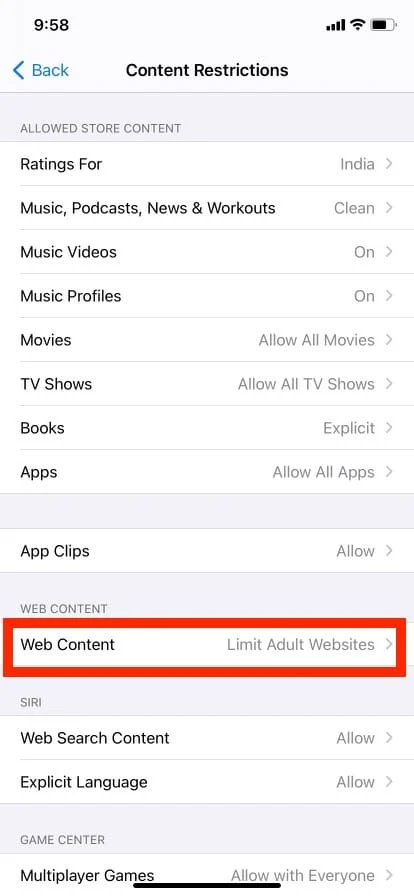
6. Ve son olarak, Gizli modu kapatmak için Yetişkin Web Sitelerini Sınırla veya Yalnızca İzin Verilen Web Siteleri seçeneğini belirleyin.
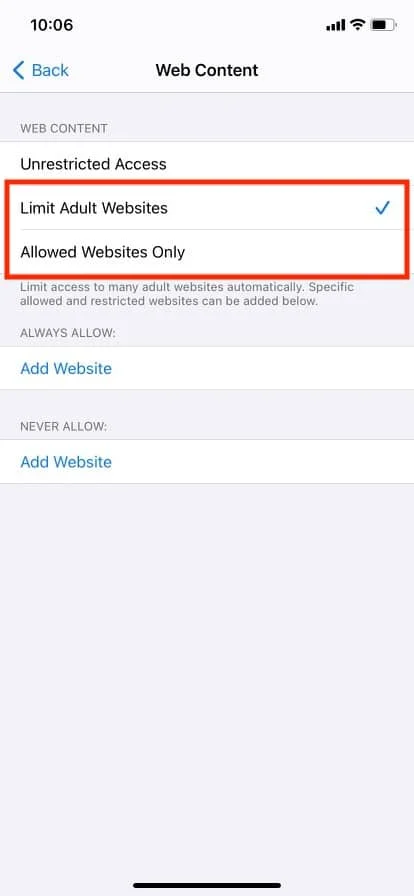
Çocukların internet kullanımını ve keşiflerini birkaç web sitesiyle sınırlamak için Yalnızca İzin Verilen Web Siteleri seçeneğini belirleyebilirsiniz.
iPhone/iPad'de Safari Özel Tarama Modu Nasıl Devre Dışı Bırakılır?
İPad'deki kullanıcı arayüzü biraz farklıdır, ancak adımlar neredeyse aynıdır. Yukarıda açıklananla aynı yöntemi ve adımları kullanın.
Ayrıca Okuyun: Safari'yi Onar Bu Bağlantı Özel Değil
iPhone Gizlilik Ayarları nerede?
Safari'nin gizlilik ayarlarına Ayarlar uygulamasından erişilebilir.
1. iPhone Ayarları'nı açın.
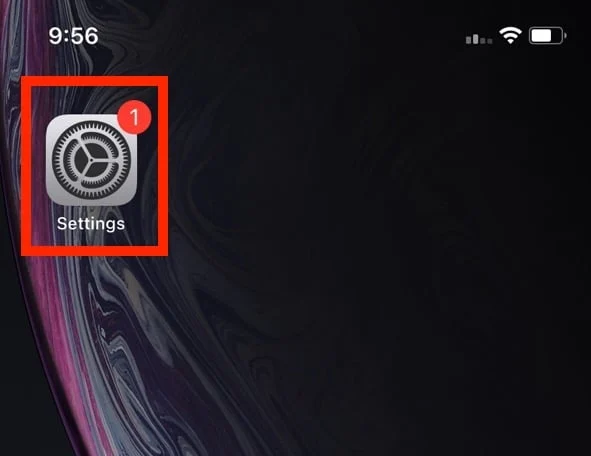
2. Safari'ye dokunun.
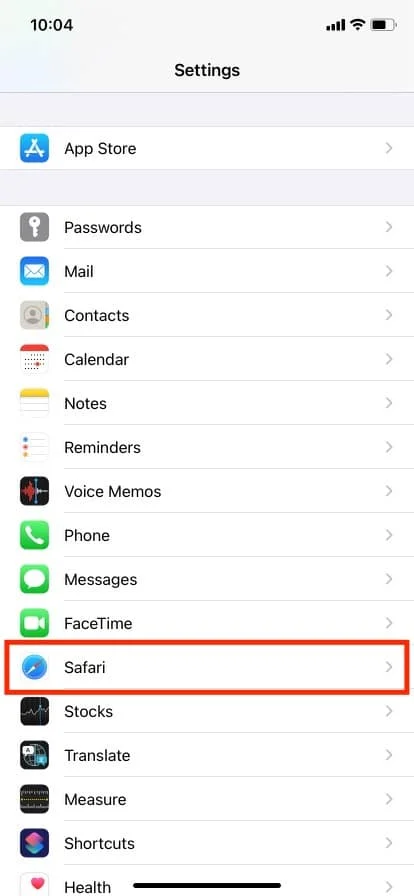
3. iPhone Gizlilik ayarlarını görmek için Gizlilik ve Güvenlik bölümüne gidin.
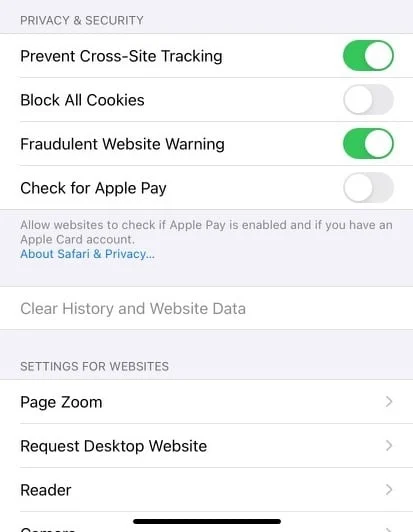
Safari iPhone'da Gizlilik Ayarlarını Nasıl Değiştirirsiniz?
Safari'nin Gizlilik ve Güvenlik ayarları aşağıdaki seçenekleri içerir:
- Siteler Arası İzlemeyi Engelle : Bu ayar, üçüncü taraf tanımlama bilgilerinin ve izleyicilerin kullanımını kısıtlar.
- Tüm Çerezleri Engelle : Bu, web sitelerinin cihazınıza çerez yerleştirmesini engeller.
- Sahte Web Sitesi Uyarısı : Bir web sitesi güvenli veya şüpheli değilse sizi uyarır.
- Apple Pay'i Kontrol Edin : Web sitesi Apple Pay'i destekliyorsa, ödeme seçenekleri özelliğini kontrol edecektir.
Tercihlerinize göre iPhone Gizlilik ayarlarını açıp kapatabilirsiniz .
Safari Gizliliğini Nasıl Kapatırsınız?
Ayarlar > Safari > Gizlilik ve Güvenlik bölümüne giderek iPhone Gizlilik ayarlarını kapatabilir ve kullanmak istemediğiniz seçeneği kapatabilirsiniz .
Ayrıca Okuyun: iPhone'da Gizli Geçmiş Nasıl Görülür
Safari Sekmelerinden Otomatik Olarak Nasıl Kurtulursunuz?
Çok sayıda Safari sekmesini manuel olarak kapatmaktan sıkıldınız mı? O zaman sizin için harika bir çözümümüz var. Aşağıdaki işlemleri gerçekleştirin:
1. Ayarlar'ı açın.
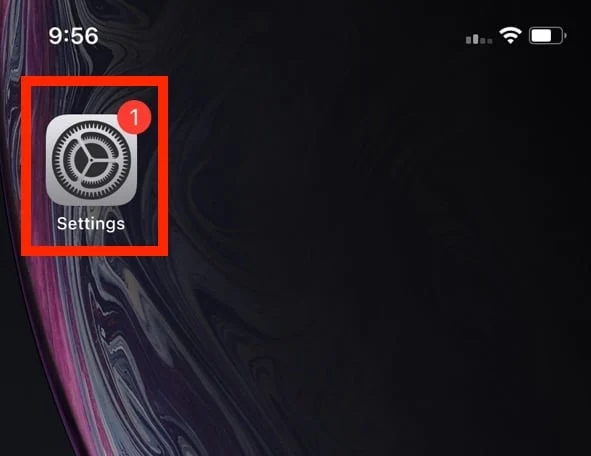
2. Aşağı kaydırın ve Safari'ye dokunun.
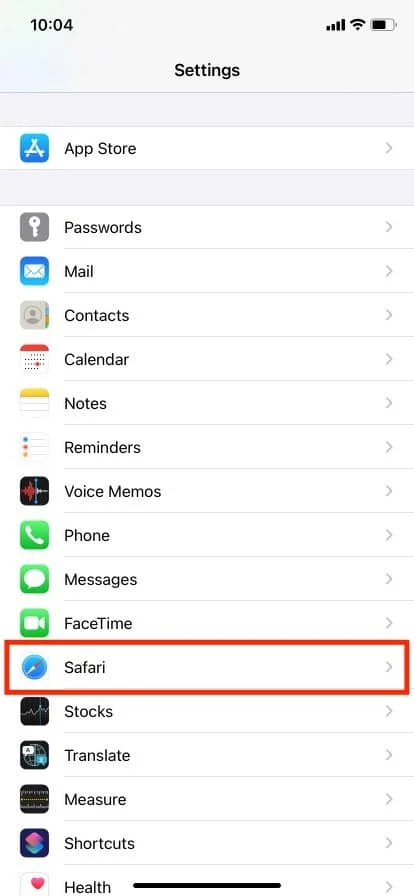
3. Sekmeler bölümüne gidin ve Sekmeleri Kapat'a dokunun.
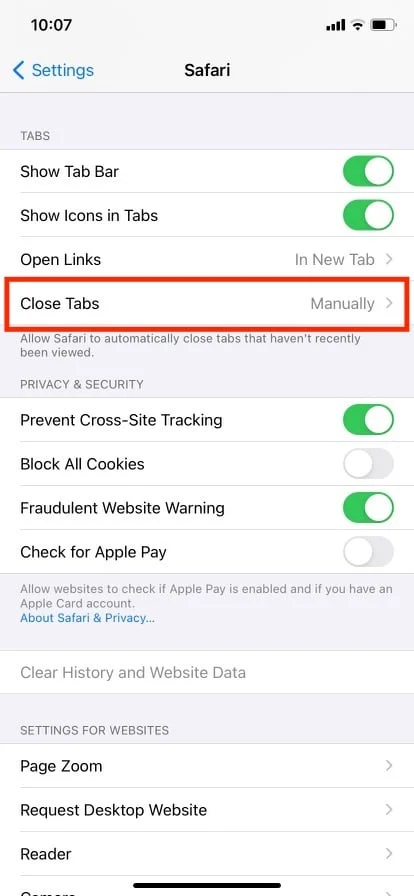
4. Seçeneği El İle'den Bir Gün Sonra'ya değiştirin. Ayrıca bir hafta veya ay sonra kapatmayı da seçebilirsiniz.
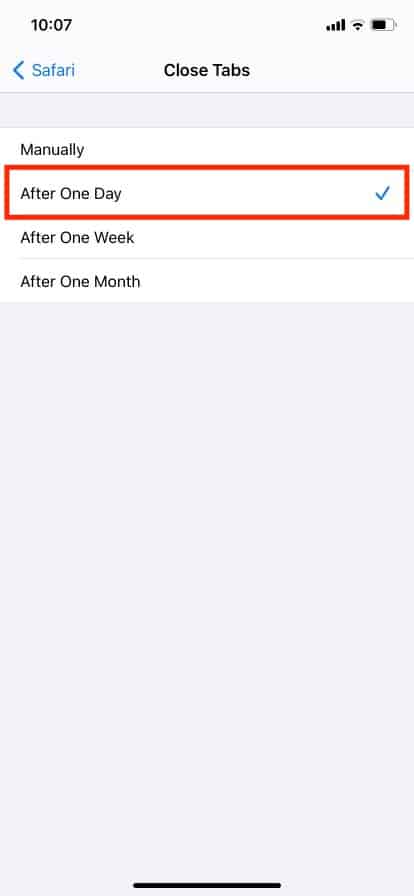
Önerilen :
- Google Chrome'da YouTube Hatası 400'ü Düzeltin
- Game Center'dan Oyun Nasıl Silinir
- iPhone'da Ekran Görüntüsü Nasıl Devre Dışı Bırakılır
- iPhone'da AirPlay Nasıl Kapatılır
iPhone'da gizli modun nasıl kapatılacağını öğrendiğinizi umuyoruz. Soru ve önerileriniz için aşağıdaki yorum bölümünden bize ulaşmaktan çekinmeyin. Bir sonraki makalemizde hangi konuyu öğrenmek istediğinizi bize bildirin.
